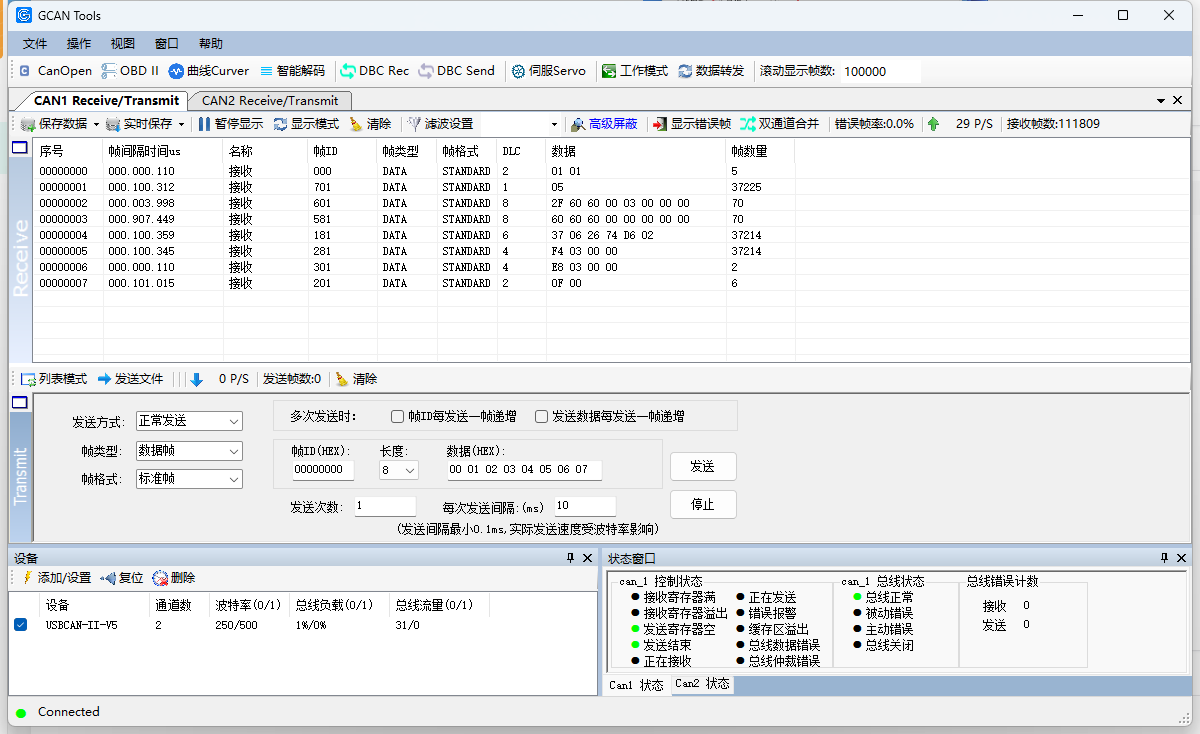功能:控制GCAN电机走位置模式
应用场景:用plc控制电机
Solution程序下载:5.GCAN_PLC_Solution1.6.8
广成USBCAN分析仪上位机软件_GCANTOOLS安装包下载:USBCAN资料下载
速度模式程序下载:
一、下载程序及重点参数
1. 下载好速度模式源码,解压并打开程序;
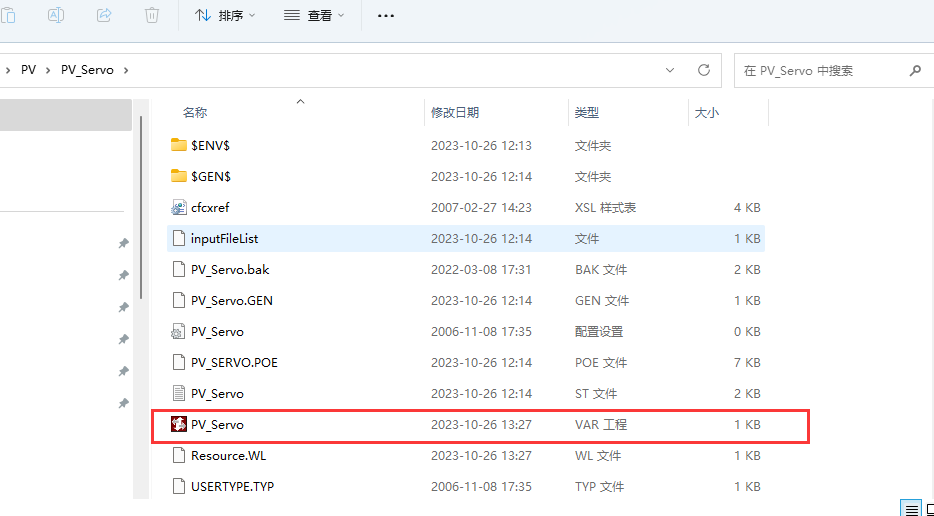
2.点开PV_Servo.ST,上半部分为程序声明,下半部分为具体程序。
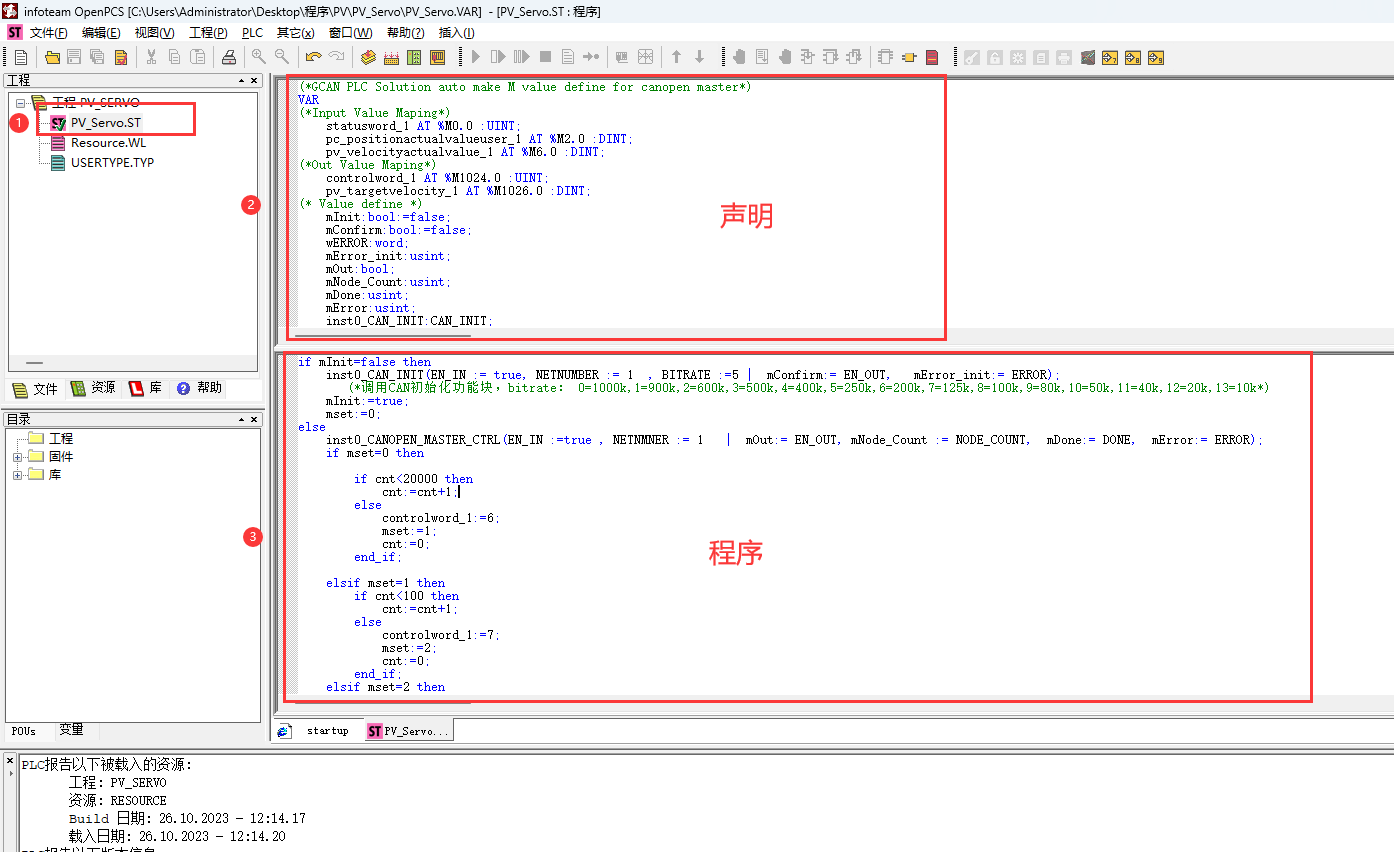
3.NETNUMBER为can通道端口号,单通道为1,双通道can通讯,can1为1,can2为2;BITRATE为波特率,0=1M、1=预留、2=预留、3=500k、4=400k、5=250k、6=200k、7=125k、8=100k、9=80k、10=50k、11=40k、12=20k、13=10k;(此演示一电机波特率为250k为例,电机更改配置请参考(正在更新中,请期待...)

4.速度模式控制电机动的控制字为10进制6、7、15
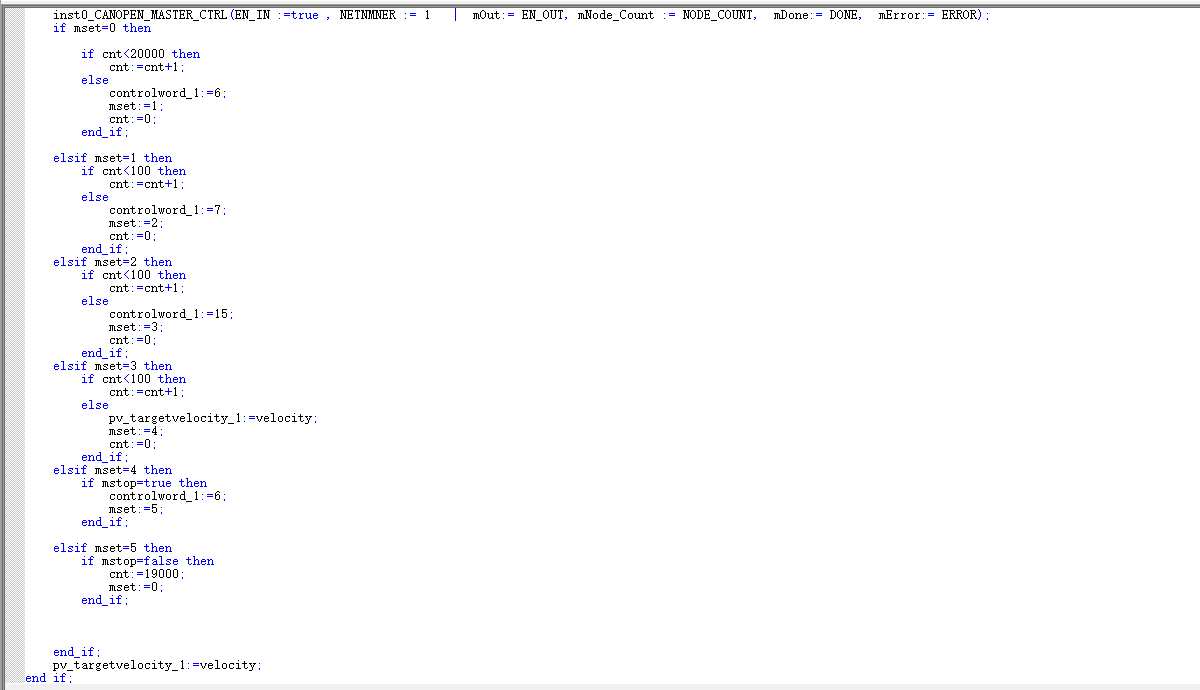
5.下载好GCAN_PLC_Solution1.6.8软件,解压并打开
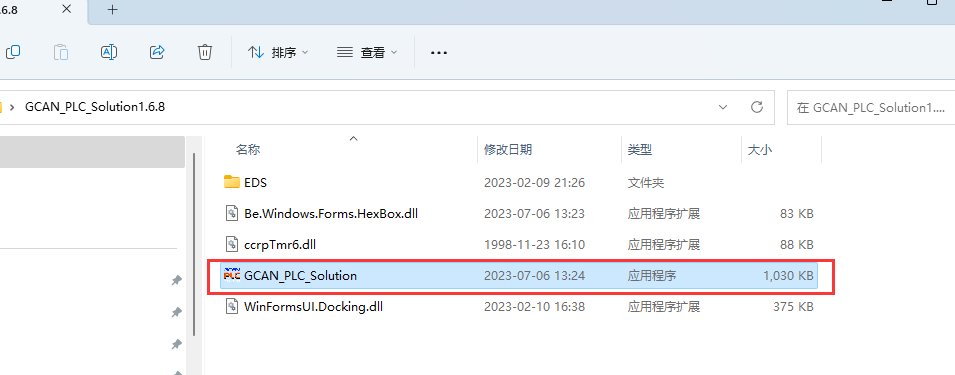
6.mode选择RS232→端口选择电脑设备管理器的中B端口所对应端口号(如图2.2)→opencom→connect(链接成功的状态如图2.3所示)
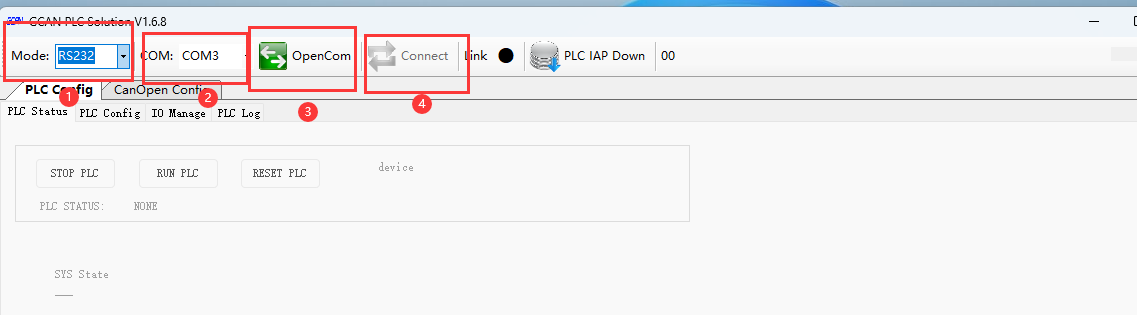
图6.1
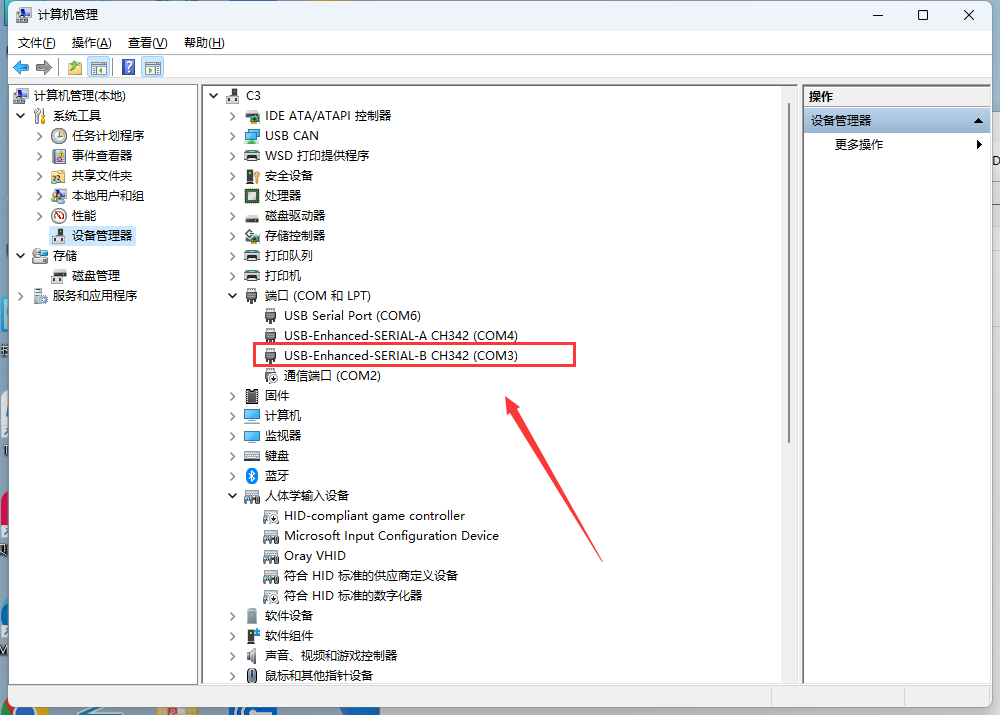
图6.2
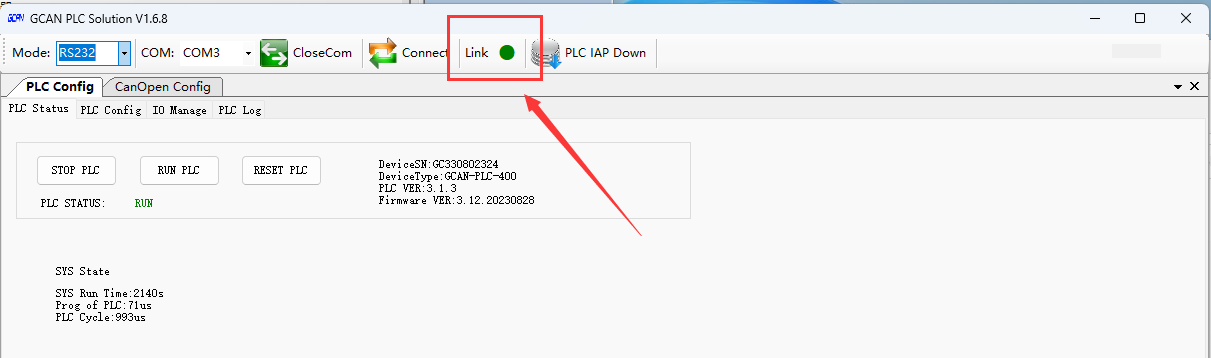
图6.3
7.选择CanOpen Config选项卡→Open→找到速度模式线对应的solution配置文件(程序与文件都在同一地址下载:速度模式)→选择对应配置文件→打开(会出现如图3.2的弹窗,电机“确定”即可)
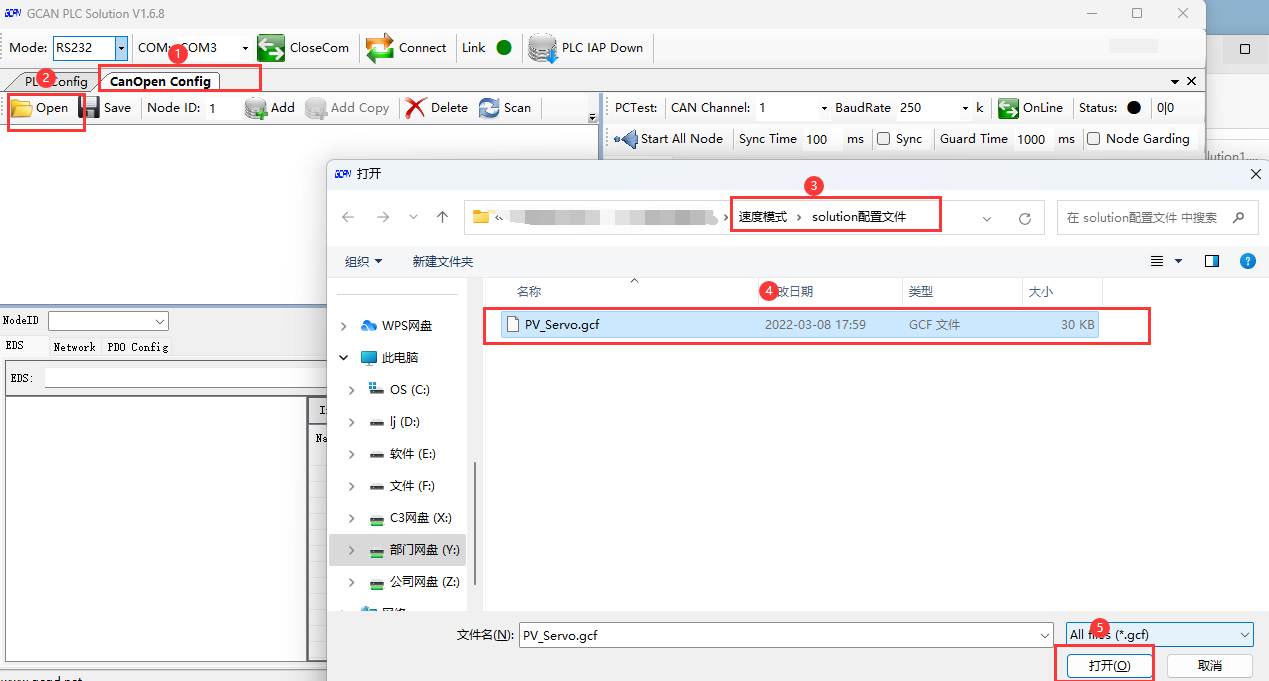
图7.1
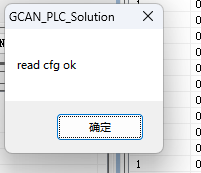
图7.2
8.SDO Table→Make SDO Table
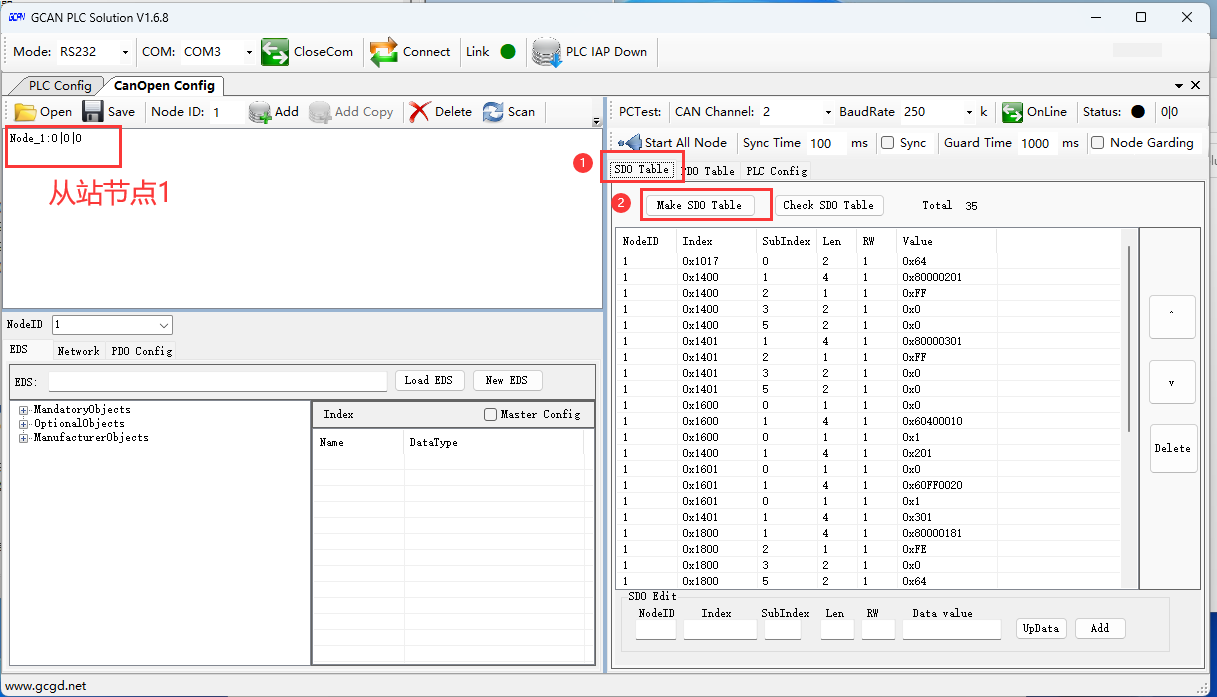
9.PDO Table→Make PDO Table
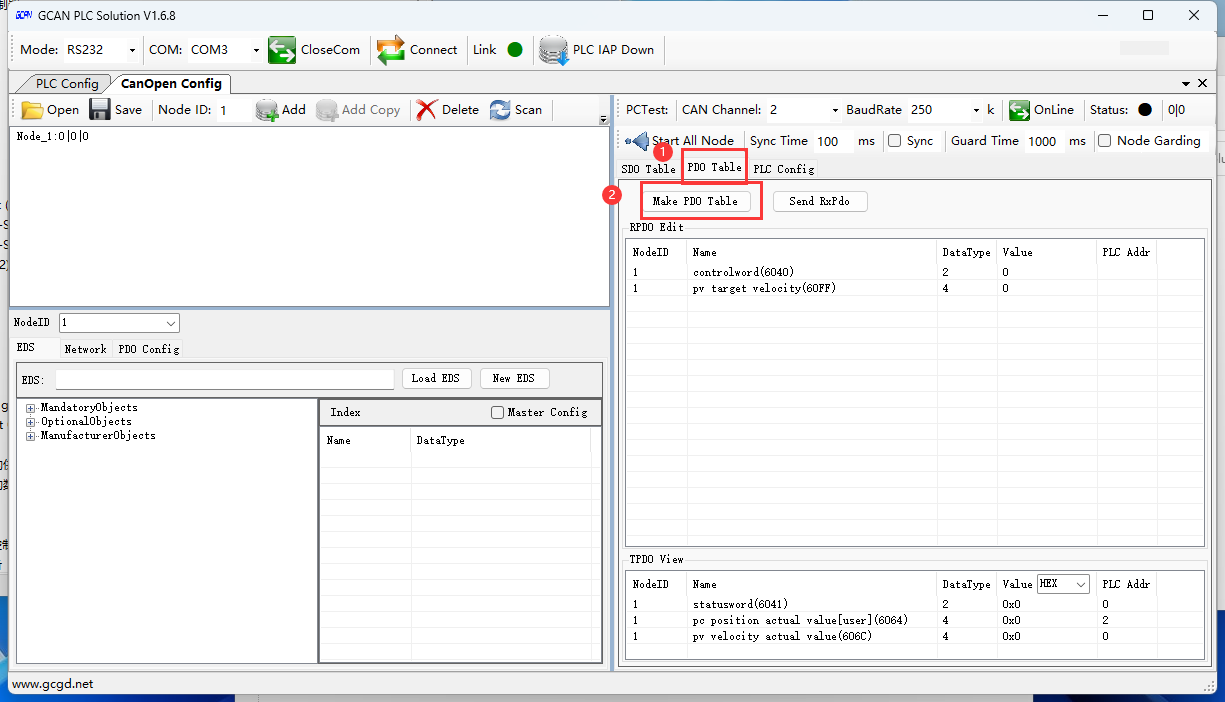
10.PLC Config→节点保护和sync可以适当勾选,时间也可以适当更改→Download DCF To PLC(会出现如图10.2的弹窗,点击“确定”即可)
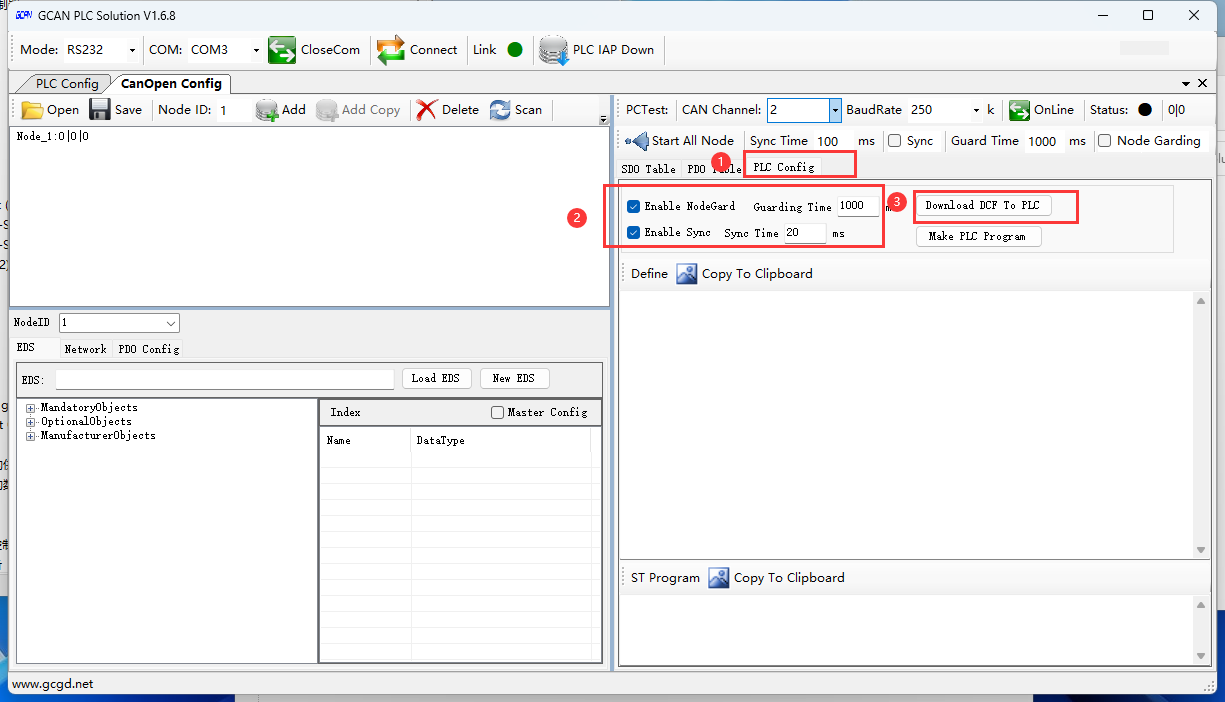
图10.1
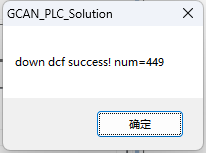
图10.2
11.设备重新上电
12.选择对应网关
_图12.1(网关连接为配置网关时的命名,如果配置了忘记【图12.2和图12.3】:单击PLC→连接...→驱动是RS232为串口下载程序的驱动/驱动是TCP432为网口下载程序的驱动,对应驱动看名称;如果未配置过请参照OPENPCS网关配置手册)
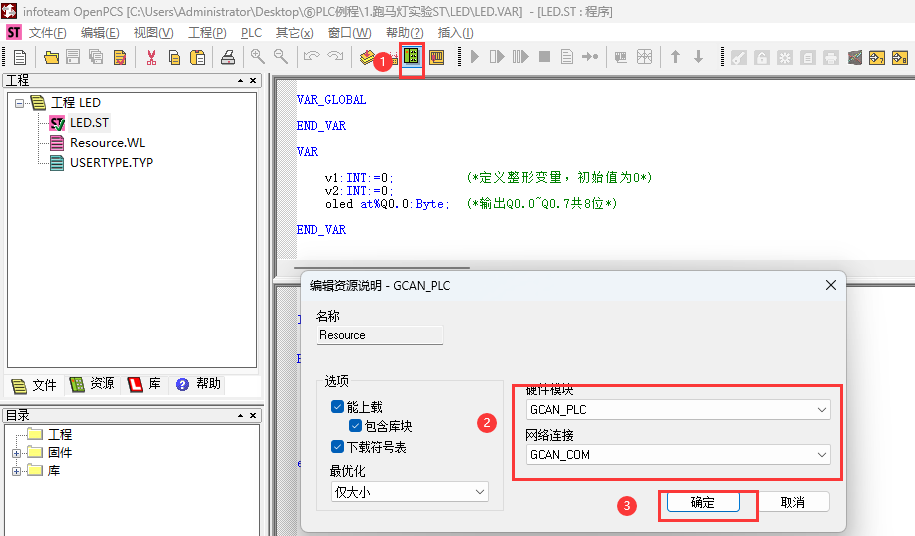
图12.1
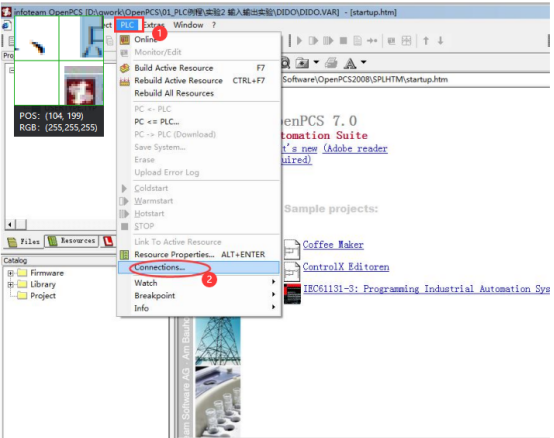
图12.2
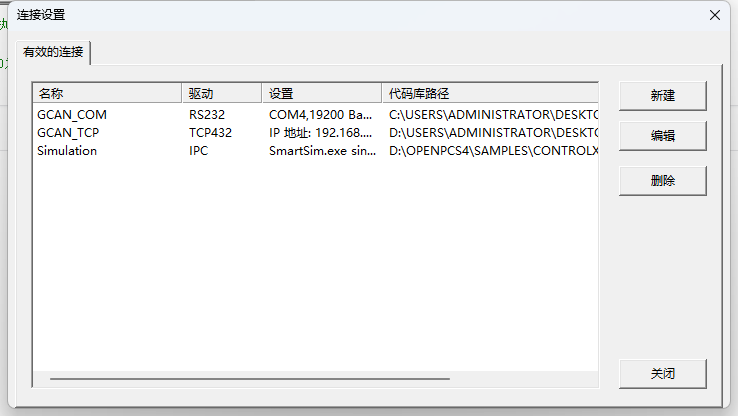
图12.3
9.下载程序
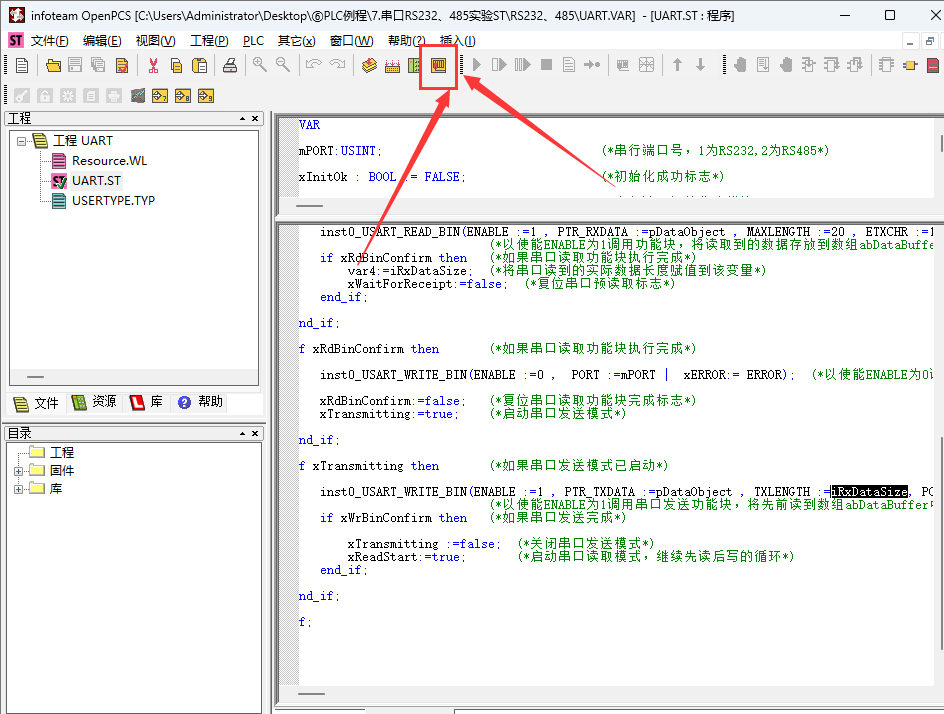
10.如果出现图1弹窗选“确定”和否都可以,按需选择;如果出现图2弹窗选“是”
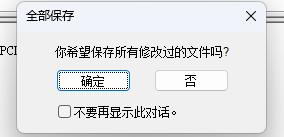
图1
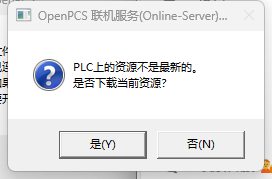
图2
11.运行程序
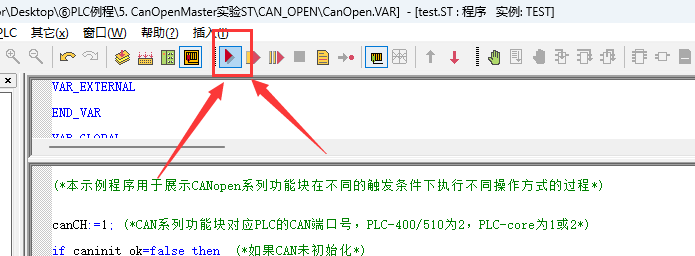
选择图片
二、接线
1.不同产品can接口定义
1.1 下图为GCA-PLC-302的CAN通讯接口示意图_使用DB9接口引出【GCAN-PLC-301/302用户使用手册_中文版】
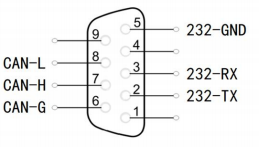
1.2
下图左边为GCA-PLC-321右边为GCA-PLC-322的CAN通讯接口示意图_使用插拔式双排弹簧按压式端子引出。【GCAN-PLC-320/321/322用户使用手册_中文版】

1.3
下图为GCA-PLC-324E/R的CAN通讯接口示意图_使用DB9接口引出 【GCAN-PLC-324E/R用户使用手册_中文版】

1.4
下图为GCA-PLC-326E/R的CAN通讯接口示意图_使用DB9接口引出 【GCAN-PLC-326E/R用户使用手册_中文版】

1.5
下图为GCA-PLC-400的CAN通讯接口示意图_使用4P端子引出【GCAN-PLC-400用户使用手册_中文版】
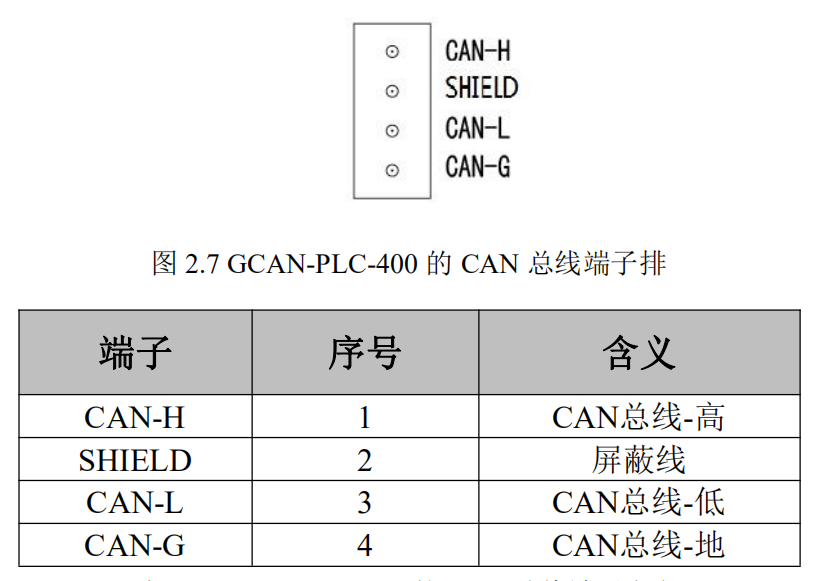
1.6 下图为GCA-PLC-510的CAN通讯接口示意图_使用4P端子引出 【GCAN-PLC-510用户使用手册_中文版】
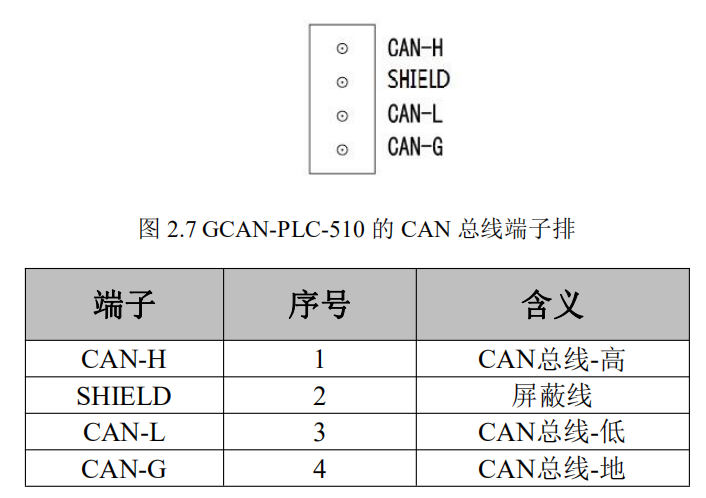
1.7 下图为GCA-PLC-511的CAN通讯接口示意图_使用4P端子和RJ45接口引出 【GCAN-PLC-511用户使用手册_中文版】

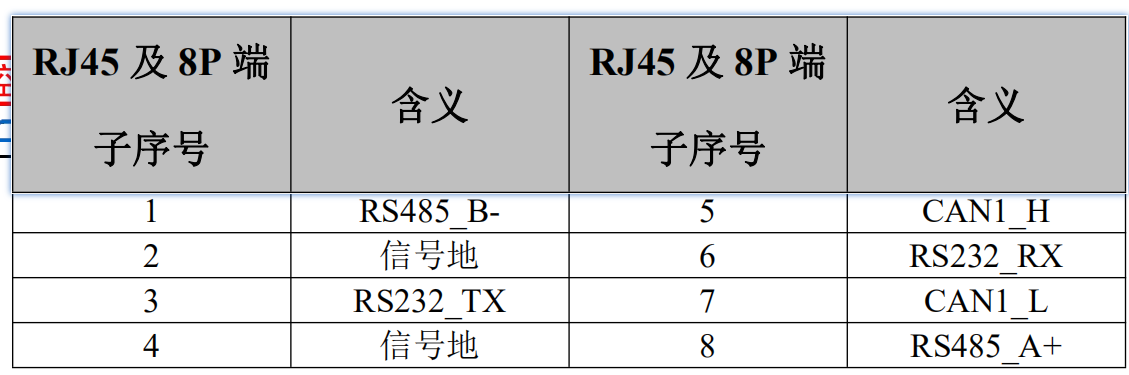

2.将 CAN_H 连 CAN_H,CAN_L 连 CAN_L,总线最远的 2 个终端需要各安装 1 个 120 Ω的终端电阻;

三、演示通讯(GCAN-PLC-302+广成USBCAN分析仪+电机为例)
1.我所用设备为广成科技的USBCAN分析仪作为监听设备(广成USBCAN分析仪上位机软件下载:USBCAN资料下载。注意:USBCAN分析仪上位机软件只能搭配广成USBCAN分析仪使用),打开分析仪上位机软件→打开设备→出现对应设备sn→工作模式选“正常模式”,波特率选“250k”→确定
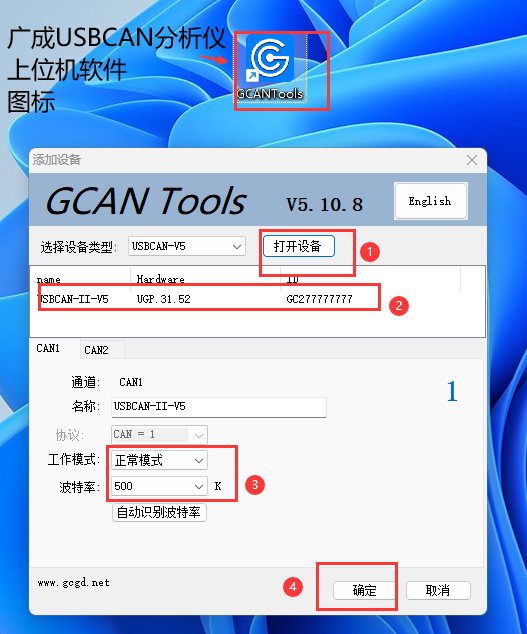
2.打开软件可以看到交互的数据,同时电机按照指定速度转动